这篇信息丰富的文章解释了完整的详细信息,以从联系人组中删除重复的Outlook收件人。如今,有几个用户想知道如何在Outlook 2021、2019、2016、2013和2010年版中删除副本的收件人到/cc/bcc字段。
用户希望摆脱Outlook收件人的成员中的混乱,因为不同的分发组中可能会提供相同的联系人。用户想在Outlook中删除重复的收件人,因为它会导致小组列表中的冗余。
- 由于Outlook发行组成员列表中的重复混乱,用户可能会多次接收相同的电子邮件。
- 在Outlook发行组中进行重复可能会使最新的联系信息保持最新。
- Outlook重复接收者接触组可能会导致不必要的存储消耗。
- 许多电子邮件提供者和组织施加发送限制以防止垃圾邮件和滥用。因此,可能不会发送关键电子邮件。
- 在Outlook电子邮件分布组中删除重复的收件人是必要的,因为它在管理组时会造成困难。
- 重复的收件人成员条目可以干扰Microsoft Outlook中的搜索和过滤功能。
5个步骤指南以删除重复的收件人Outlook?
- 发射BitRecover工具在您的机器上。
- 添加Outlook配置文件数据到软件。
- 选择联系人组并击中下一个。
- 使能够内部或跨越删除文件夹。
- 点击提炼删除副本收件人。
另请阅读:从Outlook删除重复日历的提示
#1方法:通过创建测试组删除Outlook中的重复收件人
- 看Outlook重复的收件人可在/cc/bcc字段中使用。
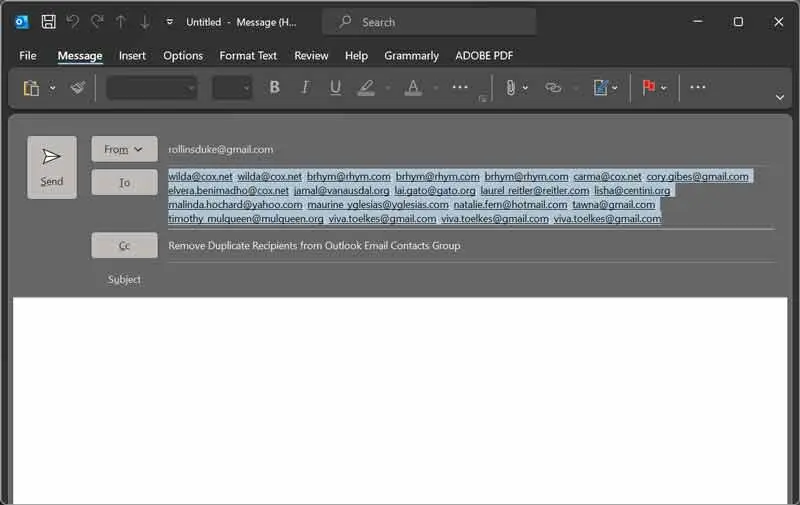
- 选择家选项Outlook丝带菜单。
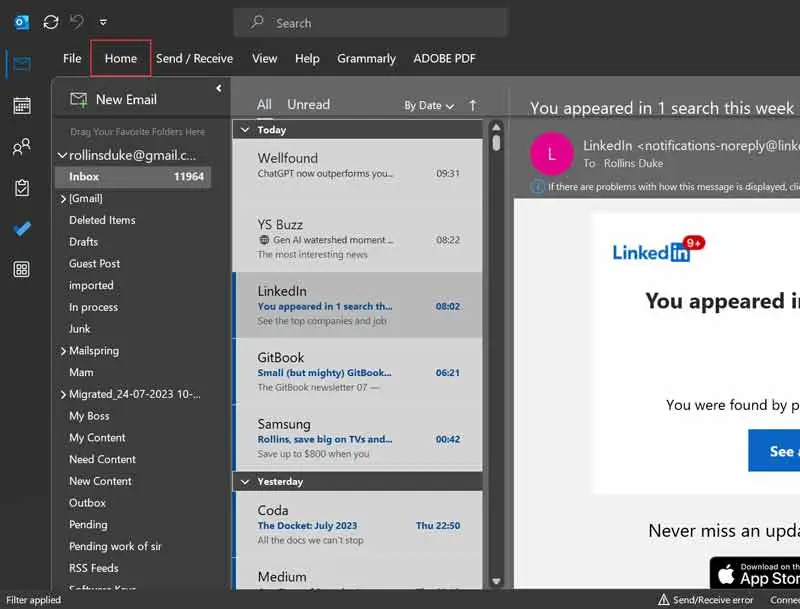
- 点击新项目下拉符号如图所示。

- 选择更多项目>从下拉菜单中的选项。
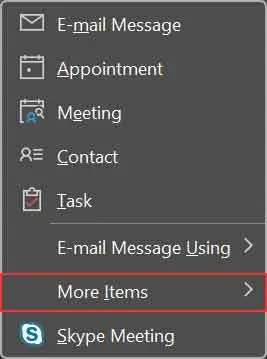
- 选择联系人组从右面板中的选项。
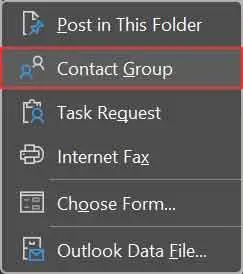
- 输入名称分销组IE,测试联系人p。
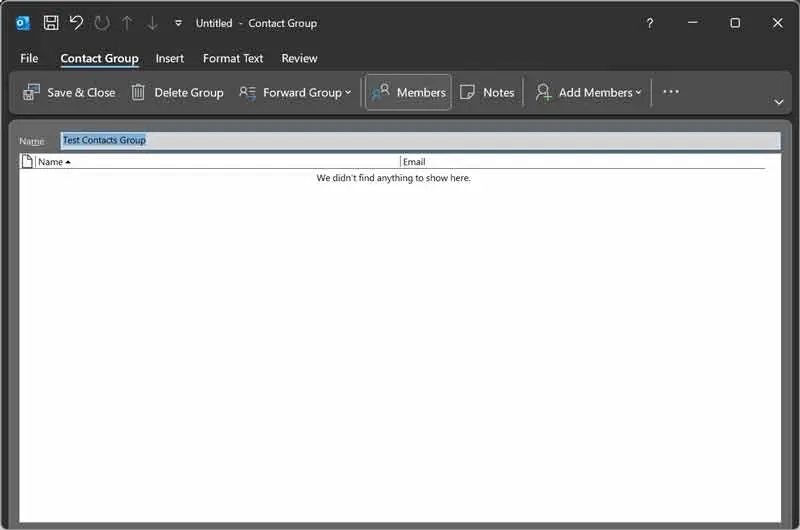
- 现在选择添加成员>>从地址簿如您所见。
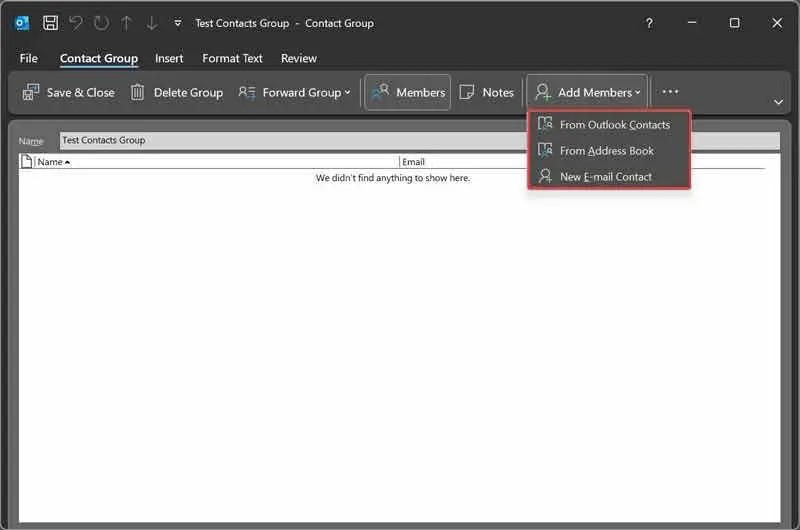
- 添加成员从地址簿中分发组。
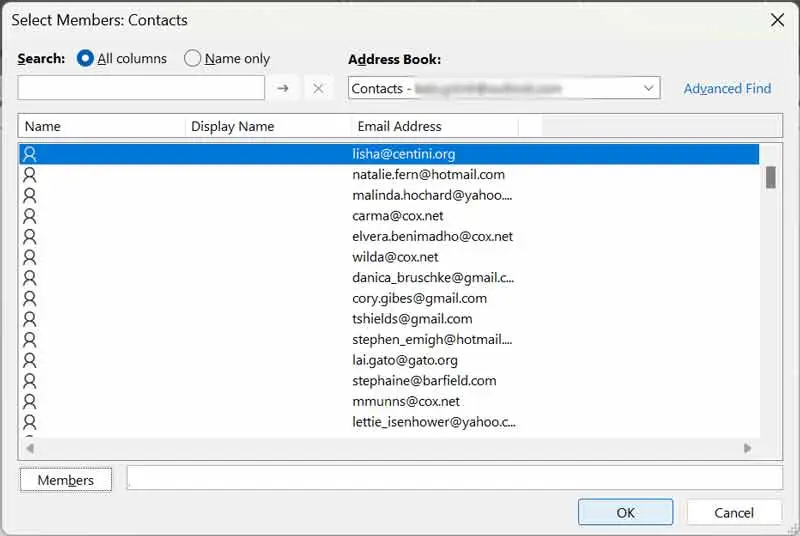
- 在这里,您可以看到组收件人列表,然后选择保存和关闭。
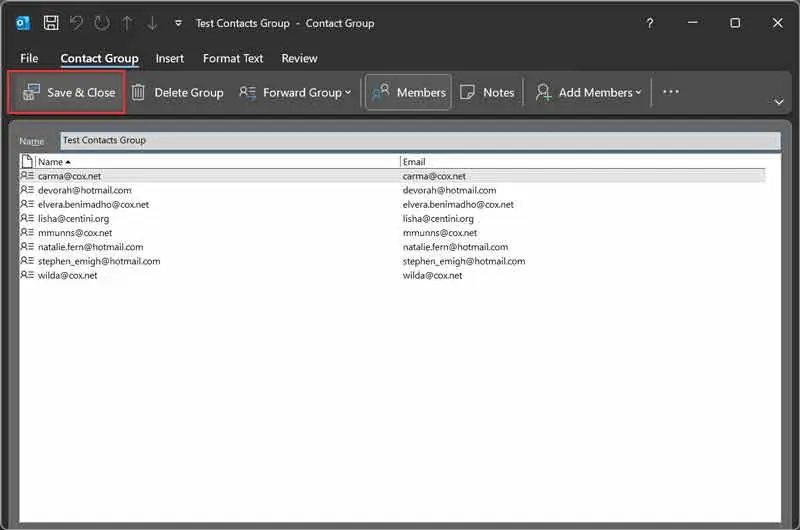
- 现在返回电子邮件编写窗口和输入“ T”看到最近创建的测试联系人组。
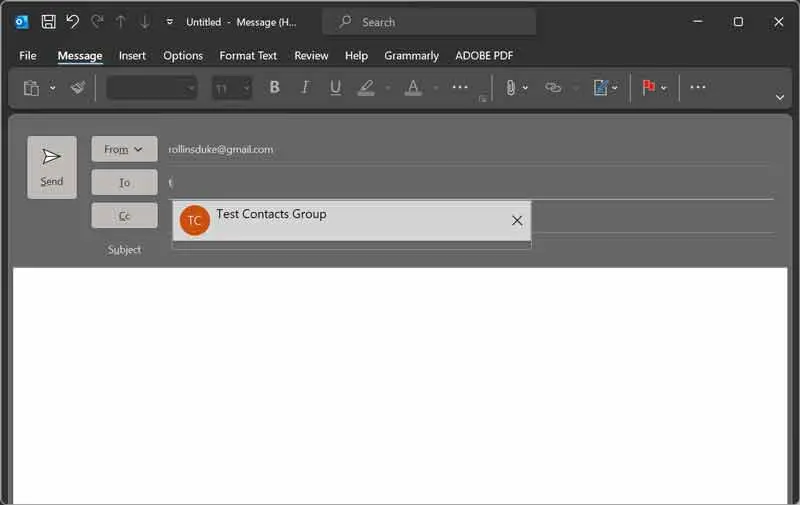
- 单击加图标,在分销组面前。
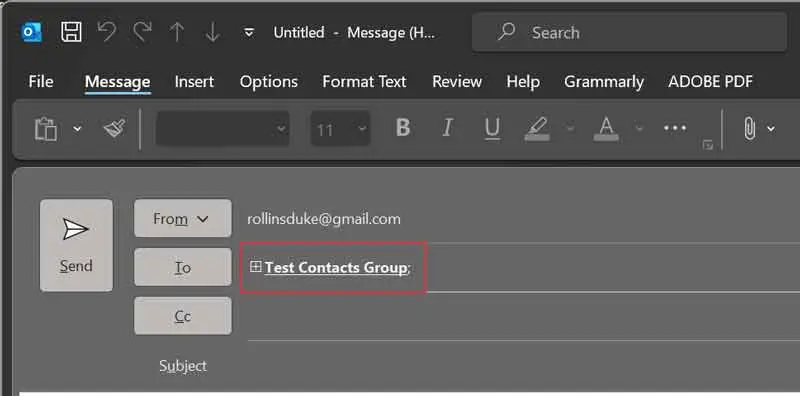
- 看展开列表警告和弹出消息,按好的。

- Outlook删除重复的收件人成功修复了。
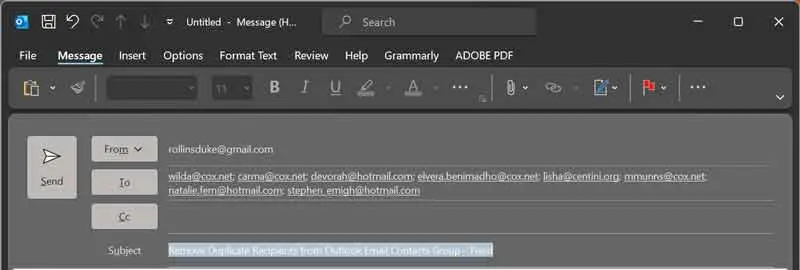
- 选择旧的重复收件人的发行组,然后选择删除选项。
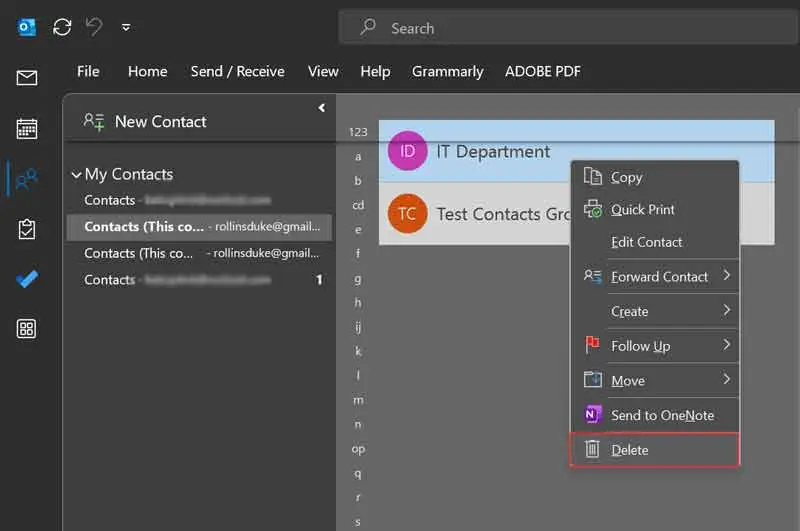
- 选择最近创建的测试联系人组,然后选择编辑按钮。
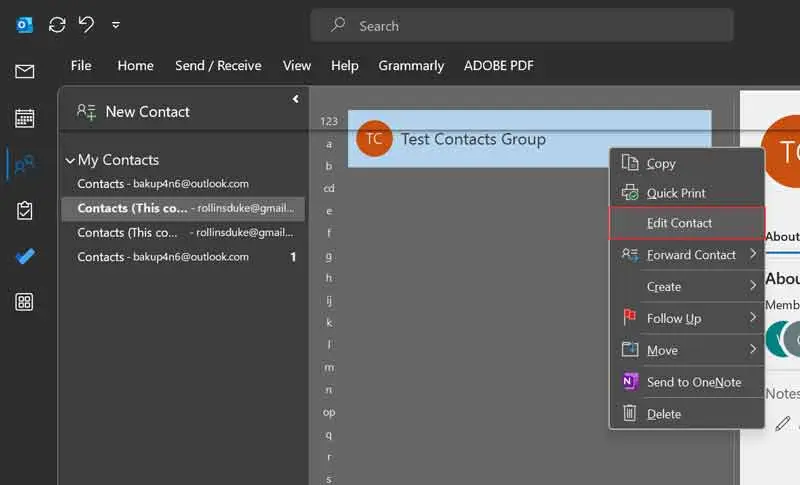
- 现在重命名新创建的测试联系人组为旧组。
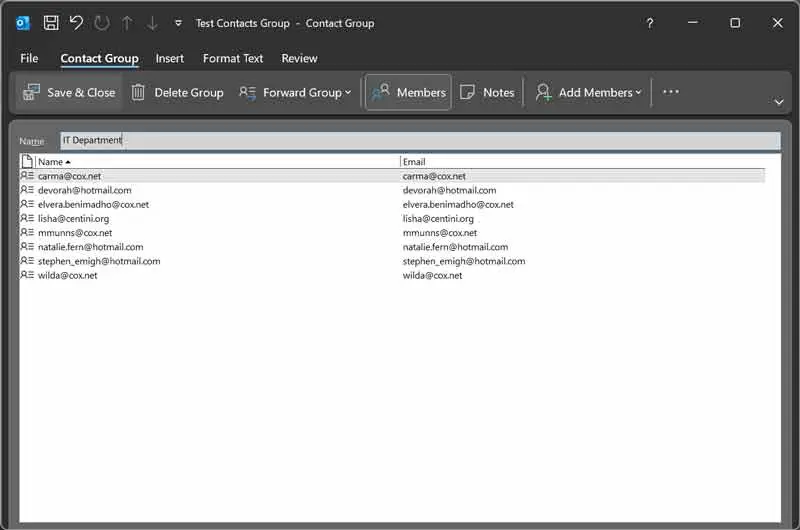
- 这是你的决赛联系人组没有重复的成员混乱。
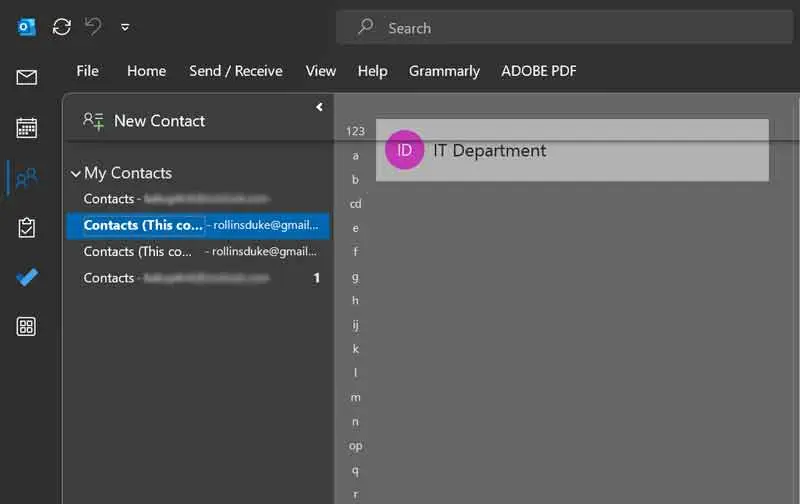
笔记:此后,您可以再次上述步骤重复上述步骤,以在Outlook配置文件中从/cc/bcc字段中删除重复的收件人。
#2方法:使用MS Excel删除重复的Outlook收件人
- 选择和复制所有重复的收件人在Outlook中输入/CC/BCC字段。
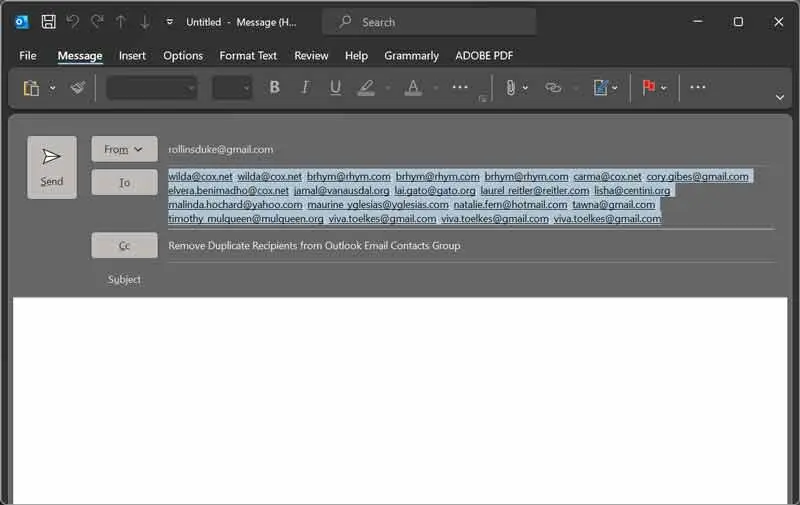
- 启动Microsoft Excel和粘贴在Excel表中列(即,单元A1或其他)。
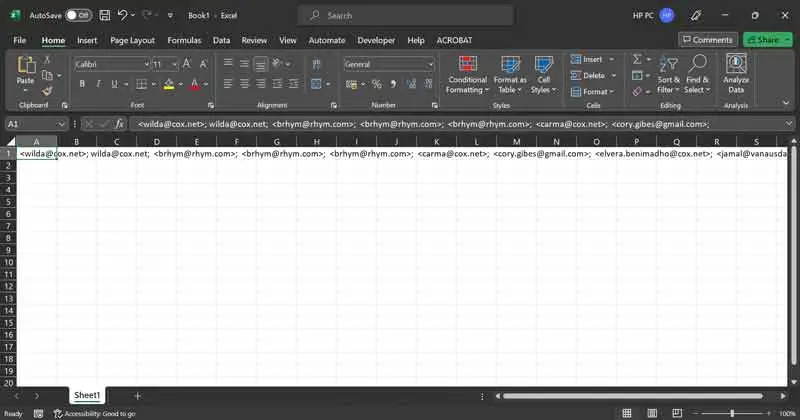
- 选择文字到列在数据菜单。
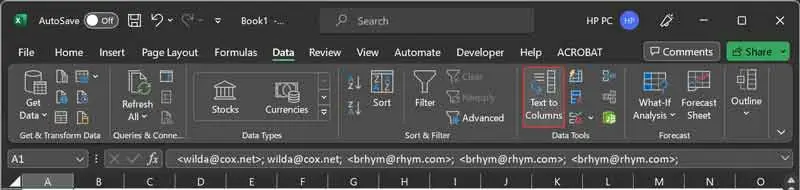
- 启用划界从选择中的选项,然后选择下一个按钮。
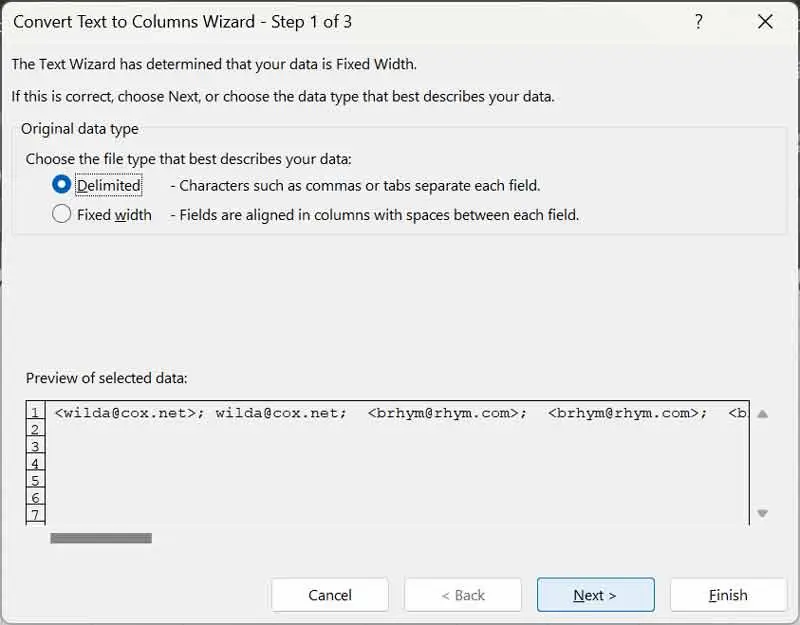
- 选择分号作为定系数,然后单击下一个。
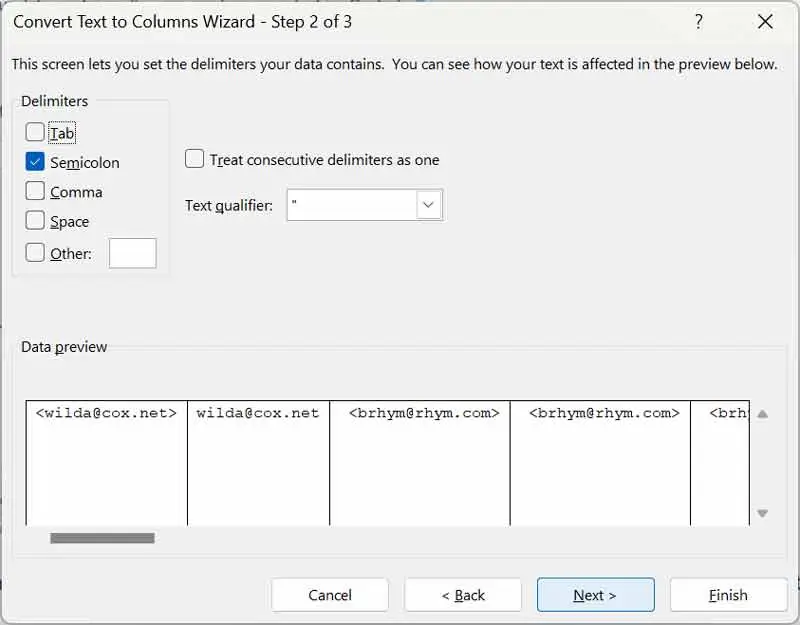
- 现在选择结束按钮。
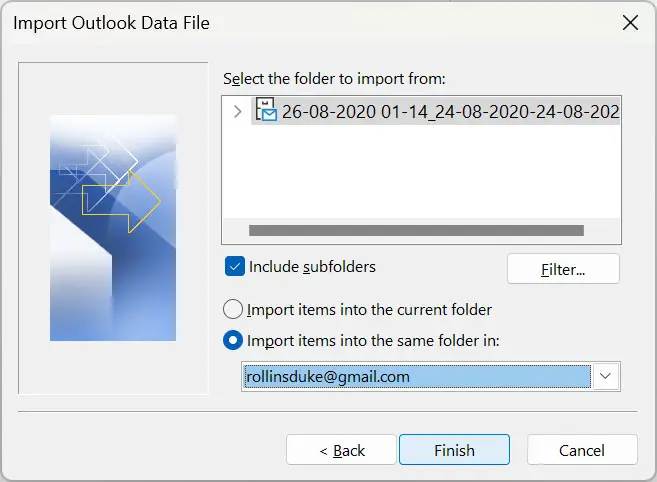
- 从Excel中选择收件人,然后选择复制通过右键单击。
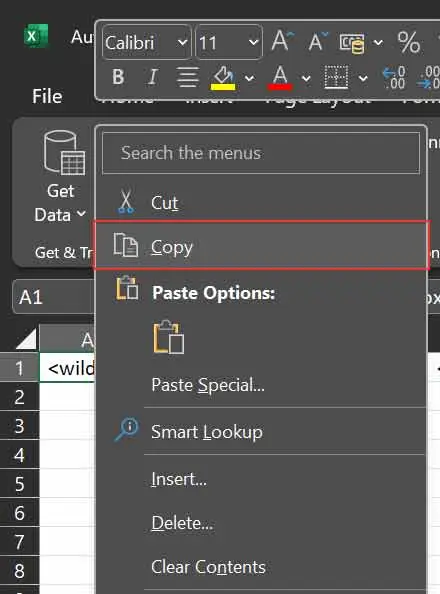
- 通过选择其他行粘贴在不同的行中IE,单元A2转置从糊选择。
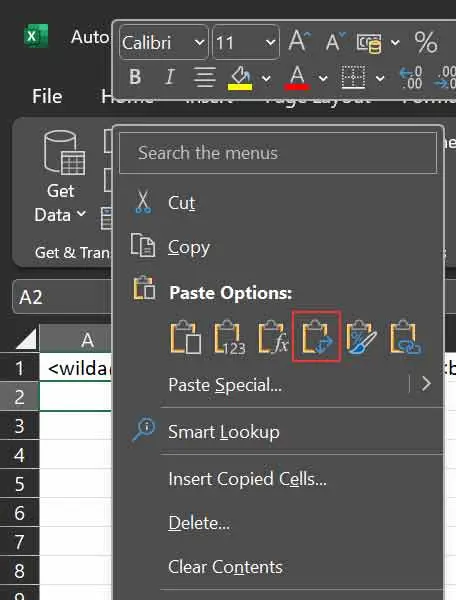
- 之后,选择删除重复项选项数据选项卡。
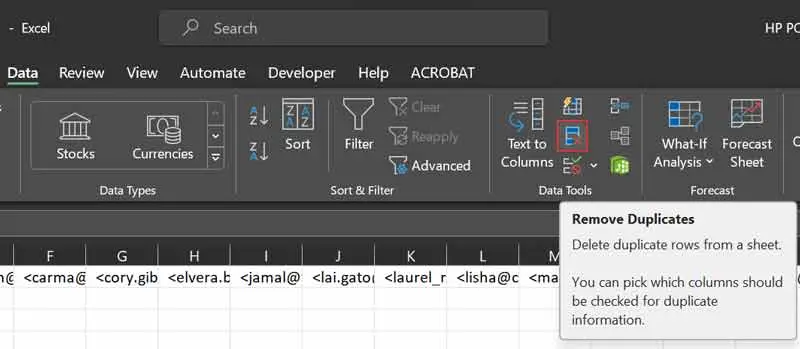
- 选择一列,然后按好的按钮。
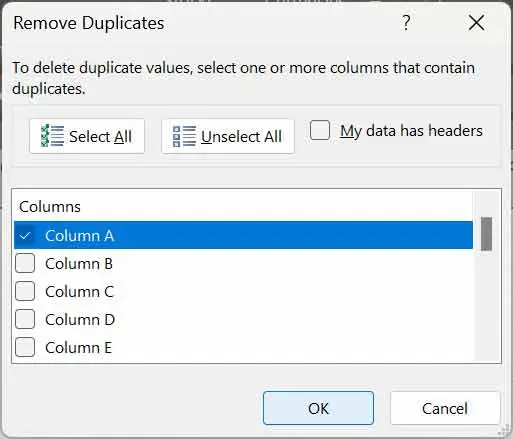
- 看Excel弹出消息,在Outlook电子邮件中删除了重复的收件人。

笔记:现在,在发送电子邮件时,请将Microsoft Excel和粘贴收件人从Outlook中的/CC/BCC字段复制唯一的收件人。
如何在Outlook中删除/cc/bcc字段的重复收件人?
- 启动软件并选择一个选项添加配置的Outlook邮箱数据。
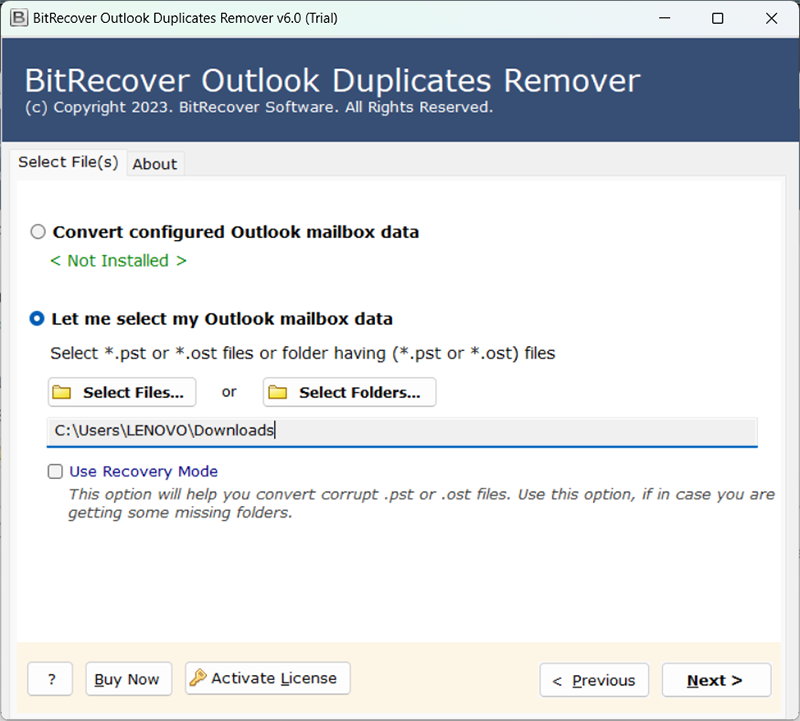
- 选择必需的项目即,联系人或团体联系,然后按下一个按钮。
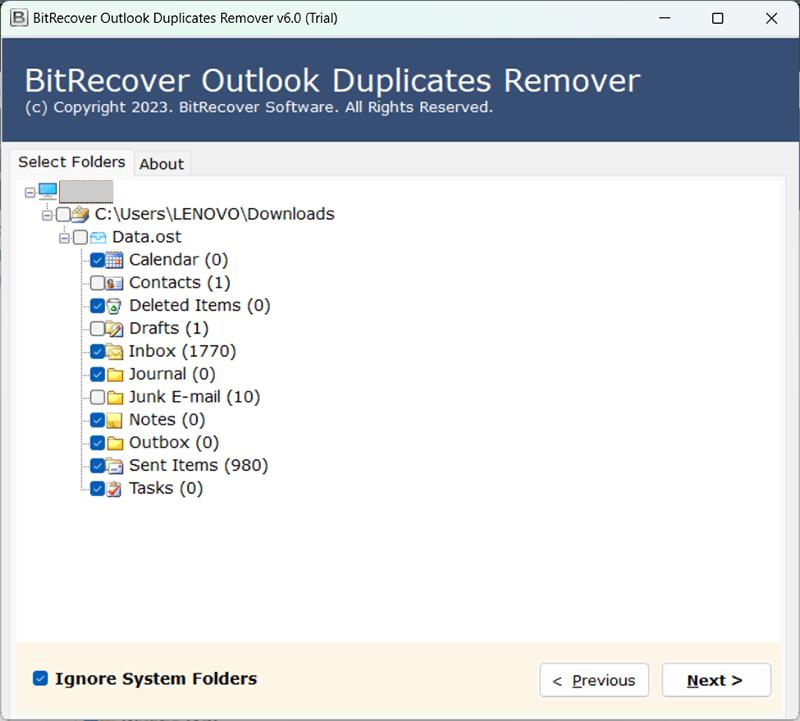
- 选择一个模式修复Outlook重复接收者内部和跨越文件夹。
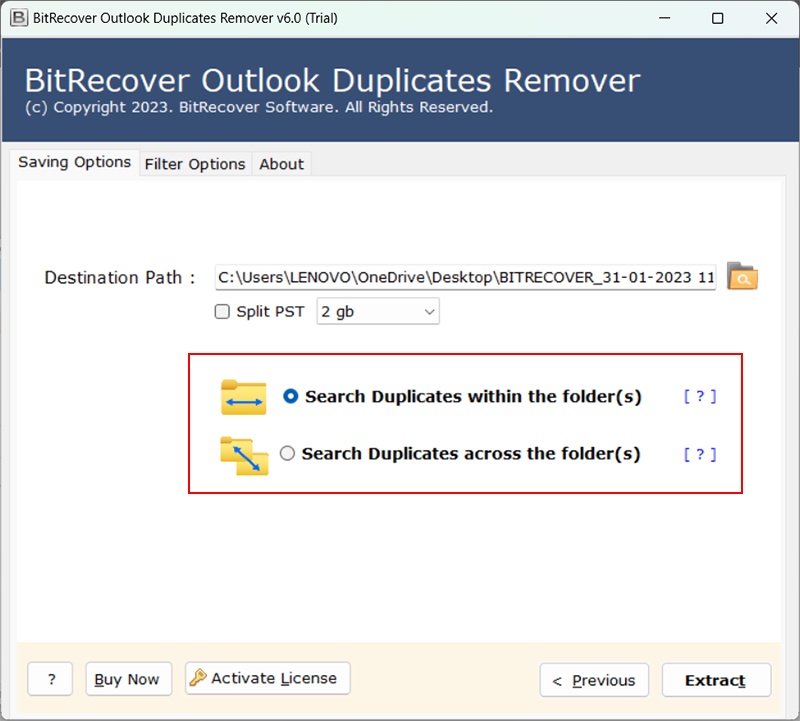
- 浏览目标路径修复了重复的收件人的混乱之后,存储Outlook数据。
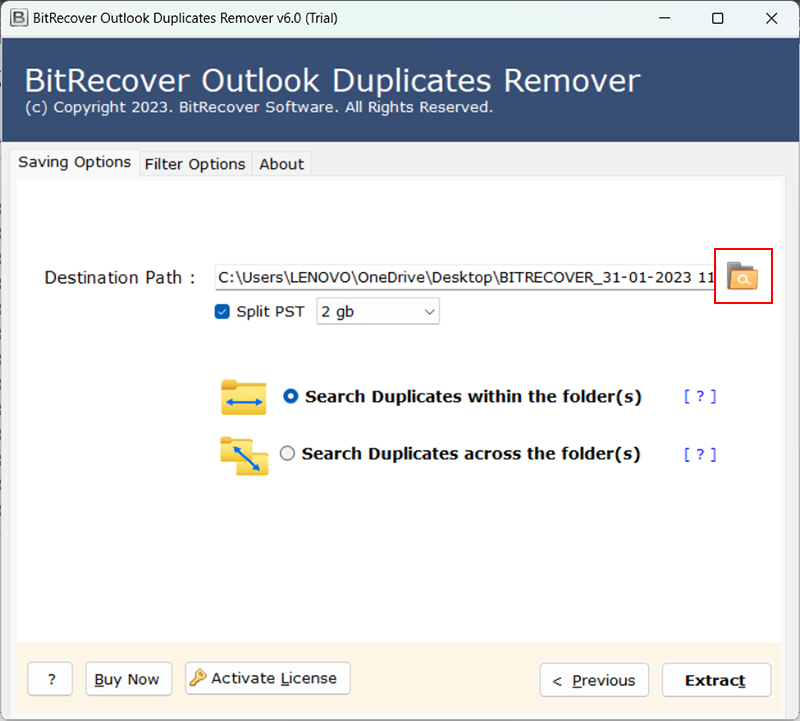
- 点击提炼按钮以删除重复的Outlook收件人。
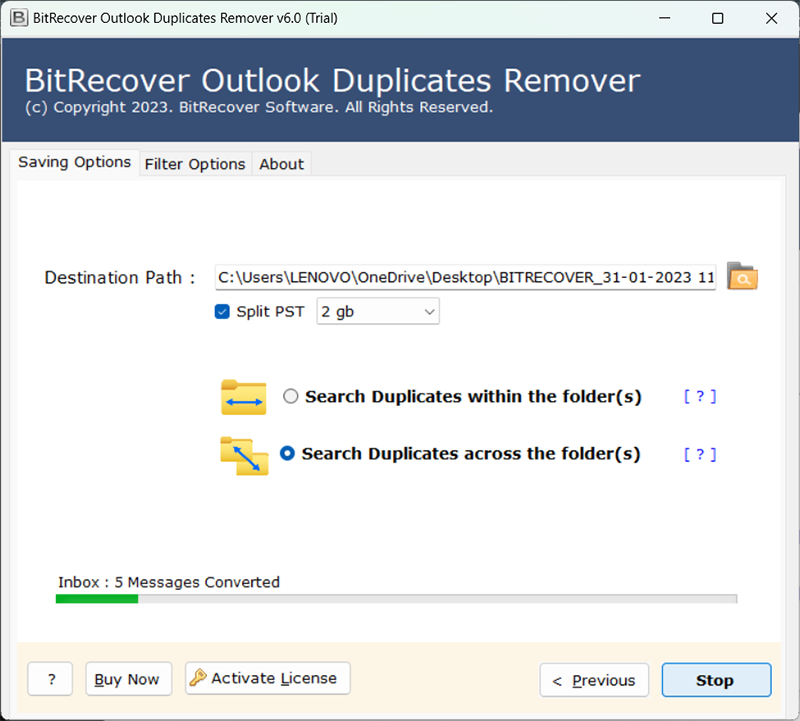
常见问题
que 1:如何在Outlook中删除重复的收件人?
ANS:根据您的偏好从上述3种技术中选择任何方式,都是专家验证的方法。
que 2:Outlook是否会删除重复的收件人?
答:是的,您可以通过创建和重命名临时发行组来删除重复的Outlook收件人。有关完整的详细信息,请阅读上述第一方法。
QUE 3:您的工具是否可以使用外观外观的孤立PST或OST文件?
答:是的,该工具支持所有类型的Outlook数据文件,即使用恢复模式选项。
类似阅读:知道为什么Outlook会收到重复的电子邮件
